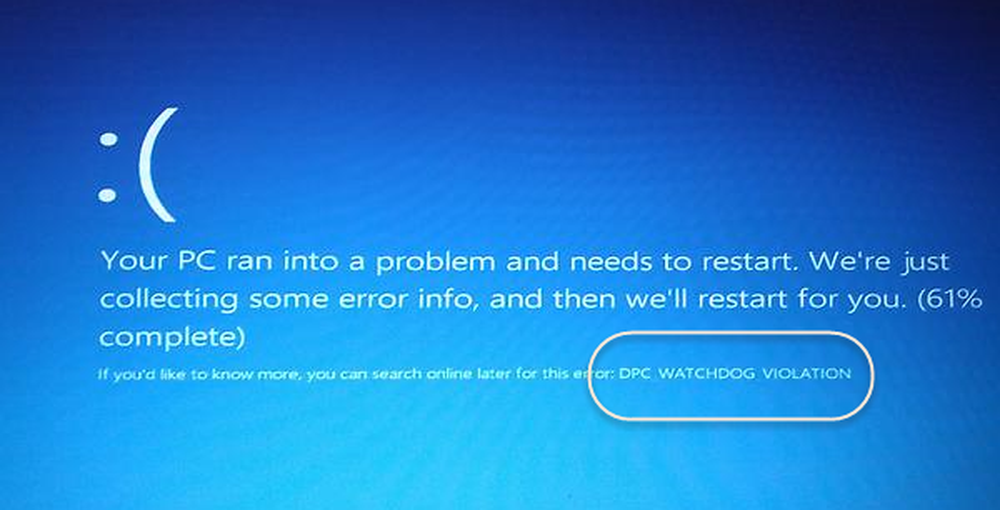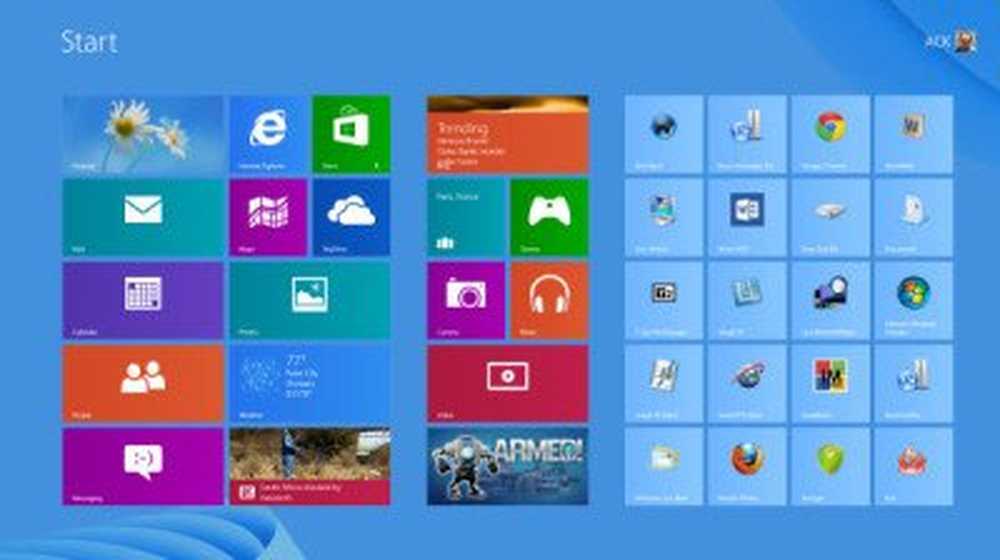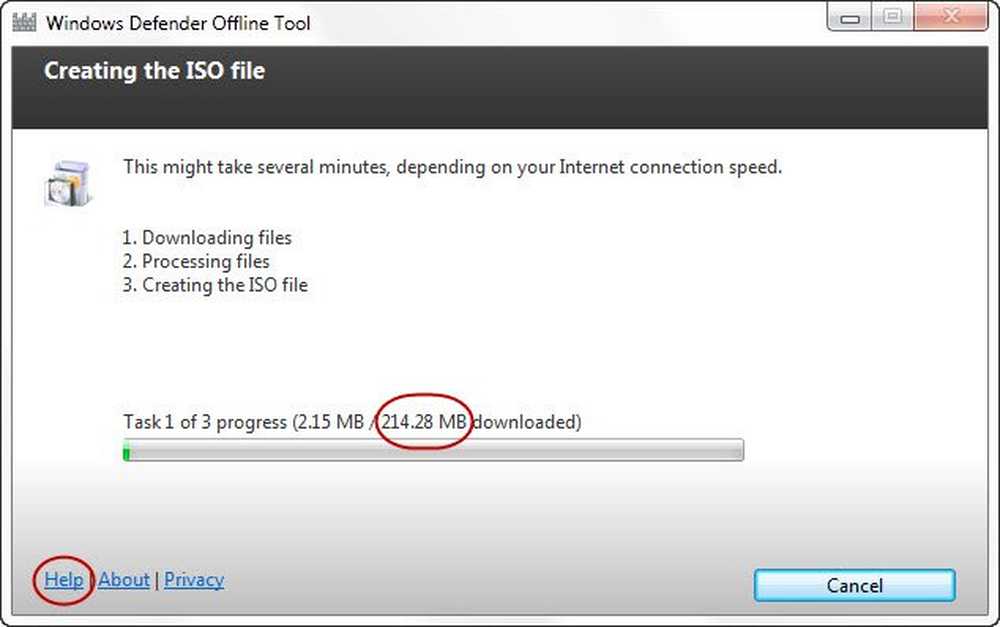Download Windows Updates handmatig in Windows 10/8/7
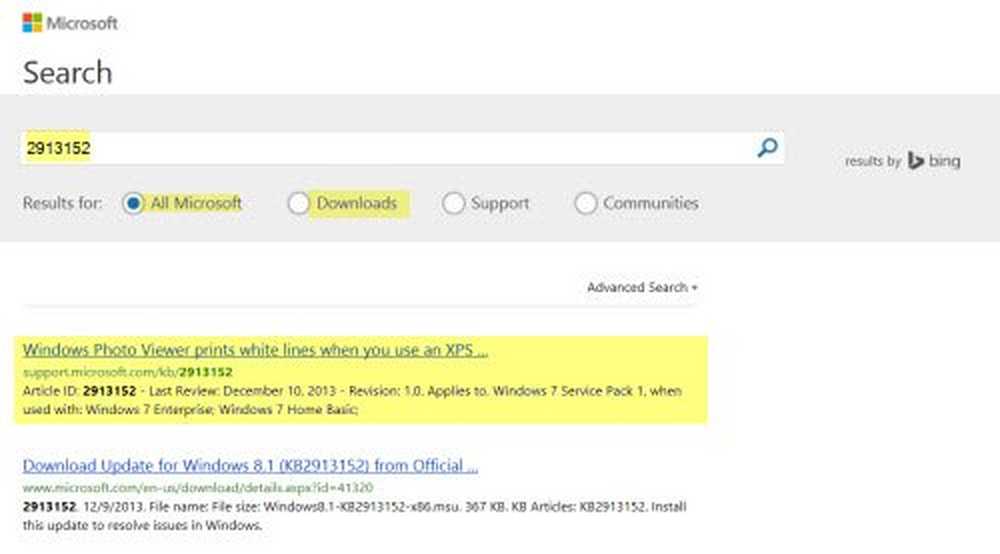
De meesten van ons gebruiken Windows Update of Microsoft Update om ons Windows-besturingssysteem en Microsoft-software up-to-date te houden. Maar als u om wat voor reden dan ook de updates handmatig wilt downloaden en op uw computer wilt opslaan, kunt u dit als volgt doen:
Download Windows Updates handmatig
Open uw configuratiescherm en ga naar de applet Windows Update. Als er updates beschikbaar zijn, klikt u op de Belangrijke updates zijn beschikbaar, of de Optionele updates zijn beschikbaar link. U kunt de lijst samen met de KB-nummers bekijken.
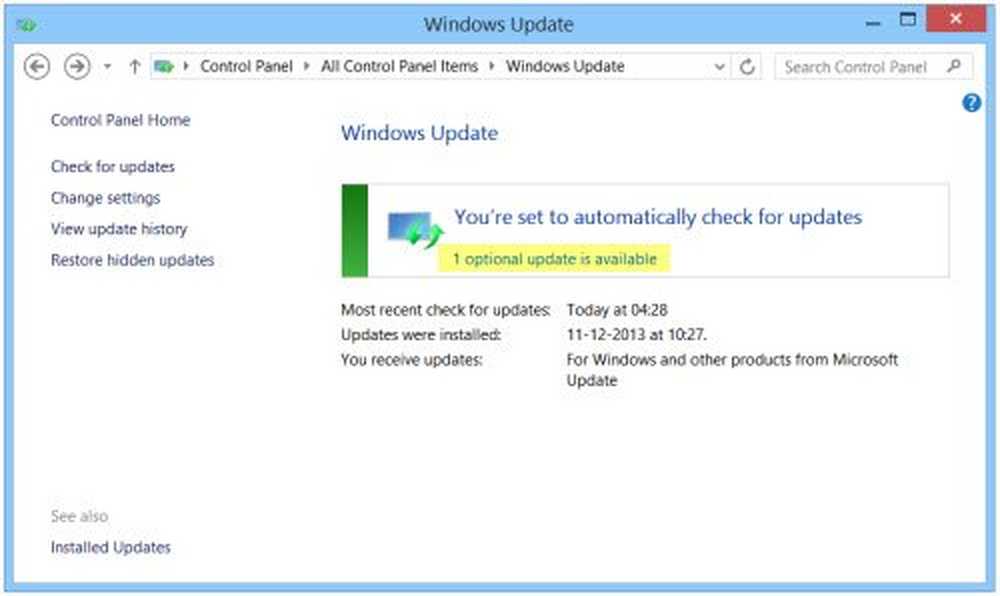
Als er geen updates beschikbaar zijn, klik dan op Controleer uw updategeschiedenis link. Hier ziet u de volledige lijst met Windows-updates, inclusief beveiligingsupdates en servicepacks, die zijn geïnstalleerd op uw computer.
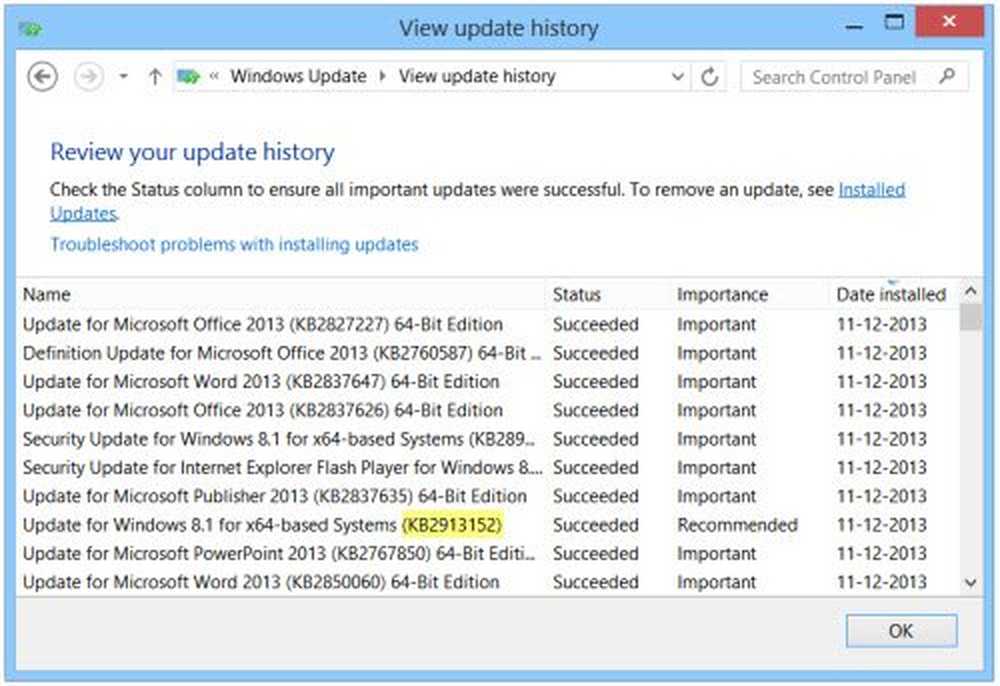
Noteer het KB-nummer dat in de bracket wordt genoemd en zoek het hier op Microsoft.com. Als u geen geschikte resultaten voor Downloads vindt, selecteert u Alle Microsoft. In de resultaten ziet u het Knowledge Base-artikel over de update of hotfix en ook de pagina Downloaden.
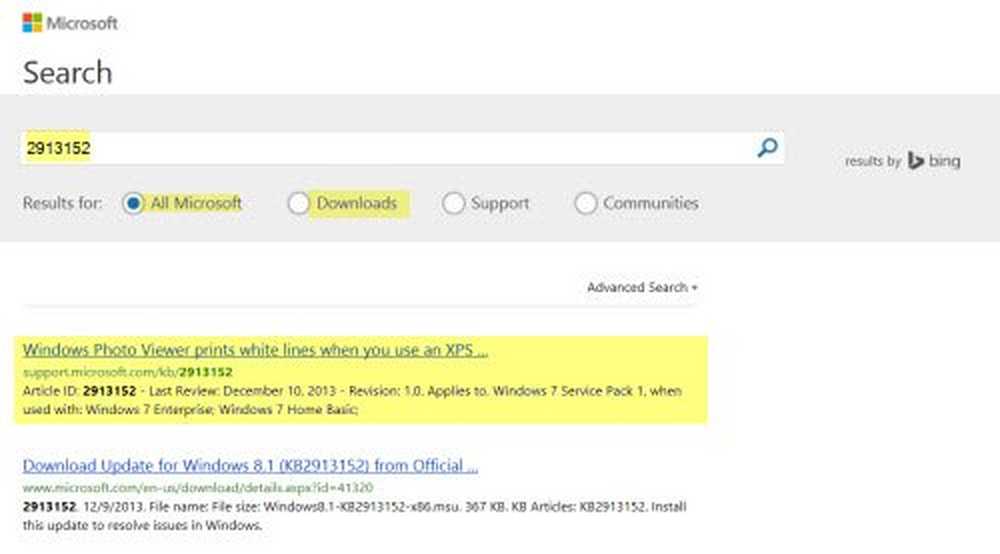
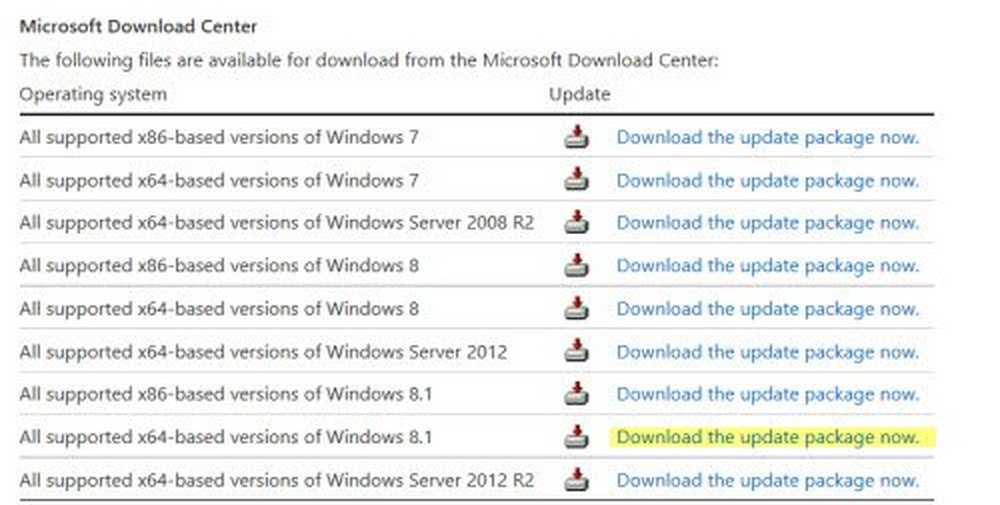
Klik op de downloadknop om de Windows Update naar uw computer te downloaden en op te slaan.
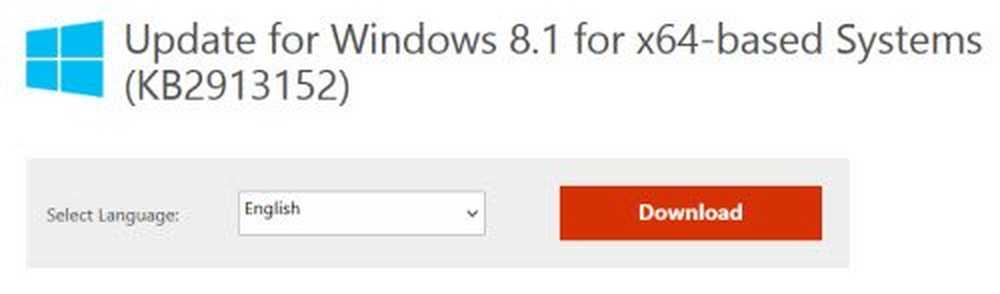
Op deze manier kunt u de update handmatig op een of meer van uw computers installeren, zolang deze van toepassing is op het geïnstalleerde besturingssysteem of de geïnstalleerde software.
Het handmatig downloaden, opslaan en installeren van Windows Update kan worden gedaan als u de updates om een of andere reden wilt opslaan of als u vindt dat u Windows niet kunt bijwerken met Windows Update.
Microsoft Update Catalog is een service van Microsoft die een lijst met software-updates biedt die kunnen worden gedistribueerd via een bedrijfsnetwerk. Het gebruik van Microsoft Update Catalog kan een one-stop-locatie blijken te zijn voor het vinden van software-updates, drivers en hotfixes van Microsoft.
WSUS Offline Update is een gratis tool waarmee u Microsoft Windows of Microsoft Office eenvoudig kunt bijwerken zonder een internetverbinding te hebben.
Zie hoe u Windows 10 offline kunt bijwerken.
Zie ook:- Windows Store-apps offline bijwerken zonder internetverbinding in Windows 8.1 / 10
- Windows Defender handmatig bijwerken in Windows 8/10.